ዝርዝር ሁኔታ:
- በ Google Chrome ውስጥ አዶቤ ፍላሽ ማጫዎቻን እንዴት ማንቃት እና ማዋቀር እንደሚቻል
- ጉግል ክሮም አዶቤ ፍላሽ ማጫወቻ ለምን ይፈልጋል
- በ Google Chrome ውስጥ አዶቤ ፍላሽ ማጫወቻን በማዘመን ላይ
- ጉግል ክሮም ውስጥ Adobe FP ን ማንቃት

ቪዲዮ: አዶቤ ፍላሽ ማጫዎቻን በ Chrome አካላት በኩል እንዴት ማዘመን እንደሚቻል - ደረጃ በደረጃ መመሪያዎችን ከፎቶዎች እና ቪዲዮዎች ጋር

2024 ደራሲ ደራሲ: Bailey Albertson | [email protected]. ለመጨረሻ ጊዜ የተሻሻለው: 2023-12-17 12:54
በ Google Chrome ውስጥ አዶቤ ፍላሽ ማጫዎቻን እንዴት ማንቃት እና ማዋቀር እንደሚቻል

ተለዋዋጭ ይዘት የሌለው ጣቢያ - የሞተሩ አካላት ፣ እነማዎች ፣ ቪዲዮዎች ፣ ማስታወቂያ - ጊዜ ያለፈበት ፅንሰ-ሀሳብ ነው። ለእነሱ ማሳያ የአዶቤ ፍላሽ ማጫወቻ ፕሮግራም ነው ፡፡ ልክ እንደ ጎግል ክሮም አሳሽ እራሱ የአዶቤ ፍላሽ ተሰኪ በመደበኛነት ዘምኗል - ይህ ለጣቢያው ሙሉ አገልግሎት አስፈላጊ ነው።
ጉግል ክሮም አዶቤ ፍላሽ ማጫወቻ ለምን ይፈልጋል
አዶቤ ፍላሽ ማጫዎቻ ተሰኪ ብቻ ሳይሆን በአሳሹ ውስጥ ተለዋዋጭ ይዘቶችን ለማሳየት ኃላፊነት ያለው ሙሉ ፕሮግራም ነው - የማስታወቂያ ባነሮች ፣ የድር ጣቢያ ራስጌዎች በ
ለተሰኪው ሌላ ስም ሾክዌቭ ፍላሽ ነው ፡፡ አዶቤ ፍላሽ ማጫዎቻን የሚሠራው የጎግል ክሮም የመጀመሪያ ግንባታ ስሪት 10.2 ነው።
በ Google Chrome ውስጥ አዶቤ ፍላሽ ማጫወቻን በማዘመን ላይ
የአዶቤ ፍላሽ ማጫዎቻ ተሰኪን ማዘመን ከ adobe.com ውጭም ሆነ በተጓዳኙ የጉግል አገልግሎት ከሚሰራው ተሰኪ ምናሌ (መደብር) ይቻላል ፡፡
አዶቤ ፍላሽ ማጫወቻን ከ Adobe ድርጣቢያ እንዴት ማዘመን እንደሚቻል
ወደ ተሰኪ ማውረድ ገጽ ይሂዱ get.adobe.com/en/flashplayer.
-
አንዴ የ Adobe FP ማውረድ ገጽ ከተጫነ አሁን የጫኑ የሚለውን ቁልፍ ጠቅ ያድርጉ።

የአዶቤ ፍላሽ ማጫዎቻን ማውረድ በ Adobe ድር ጣቢያ ላይ ማስጀመር ለ Adobe FP ተሰኪ የአውርድ አዝራሩን ጠቅ ያድርጉ
-
የወረደውን ተሰኪ ፋይል ያሂዱ. አዶቤ ኤፍ ፒ ራስ-አሻሽልን መምረጥ ተገቢ ነው።

የ Adobe FP ዝመና ተግባርን መምረጥ የአዶቤ ኤፍ ፒ ፕለጊን ራስ-ሰር ዝመናን ለመምረጥ ይመከራል
-
የአዶቤ ፍላሽ ማጫዎቻ (ዳግም) መጫኑ እስኪጠናቀቅ ድረስ ይጠብቁ።

ከ Adobe FP ጫኝ ለመውጣት ማረጋገጫ የተሰኪውን ጭነት ለማጠናቀቅ ቁልፉን ጠቅ ያድርጉ
ዊንዶውስን እንደገና ያስጀምሩ ፣ ጉግል ክሮምን እንደገና ይጀምሩ እና የፍላሽ ይዘትን በማሳየት ላይ ችግሮች ካጋጠሙዎት ጣቢያ ይሂዱ ፡፡
ቪዲዮ-አዶቤ ፍላሽ ማጫወቻን በዊንዶውስ እንዴት ማዘመን እንደሚቻል
በ Chrome አካላት ውስጥ አዶቤ ፍላሽ ማጫዎቻን እንዴት ማዘመን እንደሚቻል
የጉግል ክሮም አካላት በአሳሹ የአድራሻ አሞሌ ውስጥ በመተየብ በ "chrome: // components" ትዕዛዝ ተከፍተዋል።
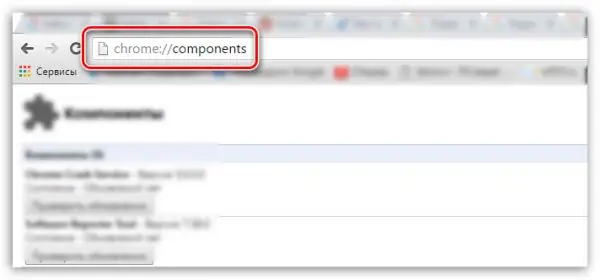
የጉግል ክሮም ተሰኪዎች ዝርዝር ይከፈታል
አዝራሩን ጠቅ ያድርጉ (ወይም አገናኙን በአሳሹ እና / ወይም ተሰኪው ስሪት ላይ በመመርኮዝ) የ PepperFlash (ወይም የ ShockWave Flash) አካልን “አድስ” ፡፡
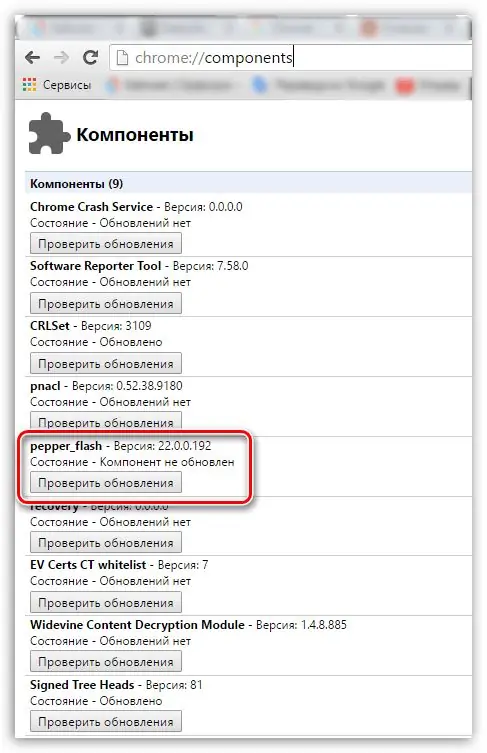
ከፔፐርFlash ራስጌ አጠገብ ያለውን የዝማኔ ቁልፍን ጠቅ ያድርጉ
ዝመናውን ካወረዱ እና ከጫኑ በኋላ PepperFlash የአካል ክፍሉን ስሪት ያሳያል። በአቦቤ ፍላሽ ላይ የተመሰረቱ አካላት ወቅታዊ ባልሆነ ዝመና ምክንያት ተለዋዋጭ የይዘት ጉዳይ ወደ ተከሰተባቸው ጣቢያዎች ይመለሱና ይቀጥሉ።
ዊንዶውስ በመጠቀም ፍላሽ ማጫወቻ ራስ-ሰር ዝመና
ለአሳሽው አዶቤ ፍላሽ ብቸኛው አካል አይደለም ፣ ግን በሶስተኛ ወገን የዊንዶውስ አፕሊኬሽኖች ዝርዝር ውስጥ የሚታዩ የቅጥያዎች ስብስብ ነው ፡፡
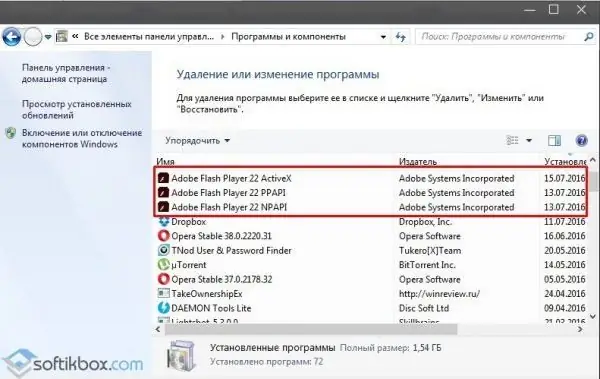
በዊንዶውስ 10 የፕሮግራም ዝርዝር ውስጥ አሮጌ እና አዲስ አዶቤ ፍላሽ መተግበሪያዎች
የአዶቤ ፍላሽ ማጫወቻ ፕሮግራሞች መስመር የሚከተሉትን ያጠቃልላል
- አዶቤ ፍላሽ ማጫወቻ / ፕለጊን (ለአሳሾች ዋናው የፍላሽ ተሰኪ);
- ፍላሽ ማጫወቻ አክቲቭኤክስ - በድረ ገጾች ላይ ለንቁ የ ActiveX ይዘት ሞተር;
- Adobe NPAPI / PPAPI ክፍሎች - የቆዩ እና አዲስ በይነተገናኝ የፍላሽ ቴክኖሎጂዎች (ለምሳሌ በአሳሽ ጨዋታዎች ውስጥ ጥቅም ላይ ይውላሉ) ፡፡
ይህ ሁሉ በ Flash Player አጠቃላይ ቅንብሮች አቀናባሪ የሚተዳደር ነው።
-
"ጀምር - የመቆጣጠሪያ ፓነል - ፍላሽ አጫዋች" የሚለውን ትዕዛዝ ይስጡ።

ወደ አዶቤ ፍላሽ ማጫዎቻ ቅንብሮች (ዊንዶውስ 10) መግባት ፍላሽ ማጫዎቻን ይምረጡ (አጠቃላይ ቅንብሮች)
-
ወደ ዝመናዎች ትሩ ይሂዱ እና የለውጥ ዝመና ቅንብሮችን ቁልፍን ጠቅ ያድርጉ።

ወደ አዶቤ ፍላሽ አጫዋች ዝመና ቅንብሮች ይሂዱ የ Adobe FP ዝመናዎችን እንደገና ማዋቀርን ጠቅ ያድርጉ
- "የዝማኔ ቅንጅቶችን ለውጥ" ቁልፍን ጠቅ ያድርጉ እና አዶቤ ፍላሽ ማጫዎቻን በራስ-ሰር ለማዘመን አማራጩን ያንቁ።
አዲሱ ስሪት በተለቀቀበት ቀን ዊንዶውስ አዲሱን የአዶቤ ፍላሽ ስሪት ያውርዳል እና ይጫናል ፡፡ መጠበቅ የማይፈልጉ ከሆነ “አሁን አረጋግጥ” የሚለውን ቁልፍ ጠቅ ያድርጉ ፡፡ ነባሪው አሳሽ (ያው ጉግል ክሮም) ይከፈታል እናም ወደ አዶቤ ማውረድ አገልጋይ ይመራሉ።
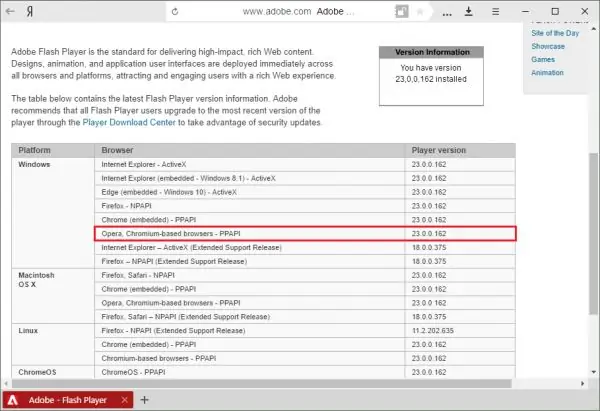
ከ Adobe አገልጋይ ለማውረድ ፋይልን ይምረጡ
የወረደውን ፋይል "FlashPlayer32.exe" ይክፈቱ (የፋይሉ ስም ሊለያይ ይችላል) እና የመጫን ሂደቱን ይጀምሩ።
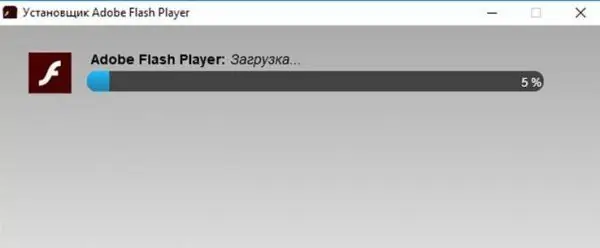
መጫኑ እስኪጠናቀቅ ድረስ ይጠብቁ
ከመስመር ውጭ ጥቅሉ ቀድሞውኑ ሙሉውን የአዶቤ ፍላሽ ማጫዎቻ ስሪት ይይዛል። ግን ብዙውን ጊዜ አዶቤ በትክክል ደረጃውን የጠበቀ ጭነት ያቀርባል - የተጫነው የመተግበሪያው ክፍል የ EXE ምንጭን ከጀመረ በኋላ ከ adobe.com አገልጋዩ ወርዷል።
ጉግል ክሮም ውስጥ Adobe FP ን ማንቃት
አንዴ ከተጫነ አዶቤ ፍላሽ ማጫወቻ ምንም ልዩ ቅንጅቶችን አያስፈልገውም ፡፡ የአሳሽ የአፈፃፀም ማስተካከያዎች ሊጠየቁ የሚችሉት ከአማካይ በታች አፈፃፀም ባለው ፒሲ ላይ ብቻ ነው ፡፡
ከመጀመሪያው የጎግል ክሮም እና አዶቤ ፍላሽ ማጫዎቻ በኋላ የኋለኛው መንቃት አለበት።
-
በ Flash ፍላጀሮች ምትክ የእንቆቅልሽ አዶውን በ Flash Player ማስነሻ ጽሑፍ ላይ ጠቅ ያድርጉ።

ስለ የማይሰሩ የፍላሽ ምስሎች የጉግል ክሮም ማሳወቂያ ፍላሽ ማጫወቻን ለማግበር በእንቆቅልሽ ቁልፍ ላይ ጠቅ ያድርጉ
-
ተሰኪውን ለማንቃት የጉግል ክሮምን ጥያቄ ያረጋግጡ።

አዶቤ ኤፍ ፒ ን ከእነማዎች ጋር በአንድ ጣቢያ ላይ እንዲሠራ ይፍቀዱለት የፍላሽ ማጫወቻ ተሰኪውን ለማስጀመር የማረጋገጫ አዝራሩን ጠቅ ያድርጉ
ወደተጠቀሰው ጣቢያ ሲሄዱ አዶቤ ፍላሽ ያለ ምንም ጥያቄ ይጀምራል ፣ ግን ይህ ሁልጊዜ እንደዛ አይደለም። በዚህ አጋጣሚ ተሰኪውን በ Chrome ቅንብሮች ውስጥ በግዳጅ ማካተት ይጠቀሙ።
-
በ Chrome አድራሻ አሞሌ ውስጥ የመረጃ አዶውን ጠቅ ያድርጉ።

በ Chrome ውስጥ የጣቢያ መረጃን በማሄድ ላይ በ Chrome ውስጥ በጣቢያው መረጃ አዶ ላይ ጠቅ ያድርጉ
-
ተገቢውን ንጥል በማንቃት ለጠሯቸው ጣቢያዎች የፍላሽ ቴክኖሎጂን እንዲጠቀሙ ይፍቀዱ ፡፡

በ Chrome ውስጥ ስለ ቴክኖሎጂዎች እና ስለ ጣቢያ ፕሮቶኮሎች ይወቁ በአሳሽዎ ውስጥ የፍላሽ ቴክኖሎጂን ያብሩ
የፍላሽ ባነሮችን በመጠቀም የጣቢያው ገጽ ያድሱ። በእንቆቅልሽ አዶው ምትክ አንድ አኒሜሽን ወይም ባነር በጣቢያው ገጽ ውስጥ ተካትቶ ይታያል።
ቪዲዮ-አዶቤ ፍላሽ ማጫወቻን በ Google Chrome ውስጥ ባለው ድር ጣቢያ ላይ እንዴት ማንቃት እንደሚቻል
የፍላሽ ማጫወቻ ትክክለኛ አሠራር የጣቢያ ገጾችን ትክክለኛ ማሳያ ዋስትና ነው ፡፡ በማንኛውም ልዩ ጉዳይ ላይ የአዶቤ ፍላሽ ማጫዎቻን ሥራ ለመፈተሽ እና ለማረም አስቸጋሪ አይደለም ፡፡
የሚመከር:
በይፋዊ የጉግል ክሮም ድርጣቢያ በኩል ጨምሮ የጉግል ክሮም አሳሹን ወደ የቅርብ ጊዜው ስሪት እንዴት ማዘመን እንደሚቻል - መመሪያዎችን እና ፎቶዎችን

ጉግል ክሮምን ለምን ማዘመን ያስፈልግዎታል እና እንዴት በነጻ እንደሚያደርጉት። ዝመናው ካልተሳካ ምን ማድረግ አለበት
አሳሽ አሚጎ - በኮምፒተር ላይ በነፃ ማውረድ እና መጫን እንዴት እንደሚቻል ፣ መመሪያዎችን ከፎቶዎች እና ቪዲዮዎች ጋር

የአሚጎ አሳሹን እንዴት እንደሚጭኑ እና በፍጥነት እንደሚያዋቅሩት። በጣም የተለመዱ ስህተቶችን በማስተካከል ለተለያዩ ማህበራዊ አውታረ መረቦች የአሳሽ ባህሪዎች። በፍጥነት እንዴት ማስወገድ እንደሚቻል
7, 8, 10 ን ጨምሮ የተለያዩ ስሪቶች በዊንዶውስ (ዊንዶውስ) ላይ የ Yandex አሳሽን በነባሪ እንዴት እንደሚጫኑ - የደረጃ በደረጃ መመሪያዎችን ከፎቶዎች እና ቪዲዮዎች ጋር

ለምን Yandex አሳሽን እንደ ነባሪ አሳሽዎ ይምረጡ። ነባሪ አሳሹን በዊንዶውስ 7 ፣ 8 ፣ 10 ውስጥ እንዴት መቀየር እንደሚቻል ዘዴዎቹ በተለያዩ የስርዓት ስሪቶች ውስጥ እንዴት እንደሚለያዩ
ፍላሽ ማጫወቻው በ Yandex አሳሽ ውስጥ ካልሰራ ምን ማድረግ - የአዶቤ ፍላሽ ማጫዎቻ ተሰኪ ጅምርን እንዴት ማድረግ እንደሚቻል

በ Yandex.Browser ውስጥ አዶቤ ፍላሽ ማጫዎትን እንዴት መላ መፈለግ እንደሚቻል። ተሰኪውን እንደገና መጫን። Yandex.Browser ን ማስወገድ ፣ መጫን እና ማዘመን
አሳሹን በኮምፒተር ፣ ላፕቶፕ ፣ ስልክ ላይ እንዴት በነፃ ማዘመን እንደሚቻል - የደረጃ በደረጃ መመሪያዎች እና የተለያዩ ዘዴዎች መግለጫዎች

ለአሳሾች ምን ጥቅም ላይ እንደሚውሉ እና ለምን በየጊዜው ማዘመን አስፈላጊ እንደሆነ ፡፡ በኮምፒተር, በጡባዊ እና በስልክ ላይ አሳሹን በእጅ እንዴት ማዘመን እንደሚቻል
